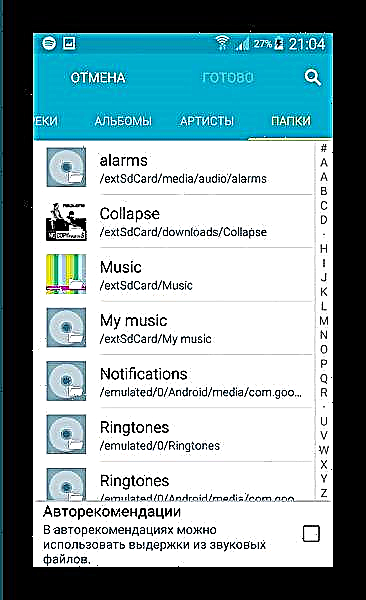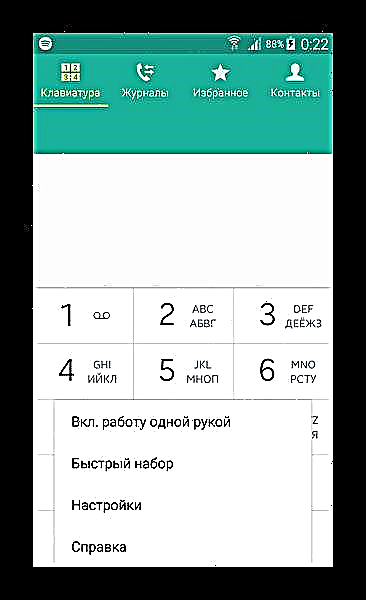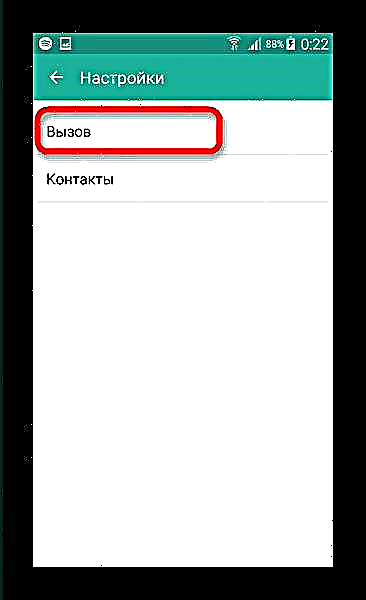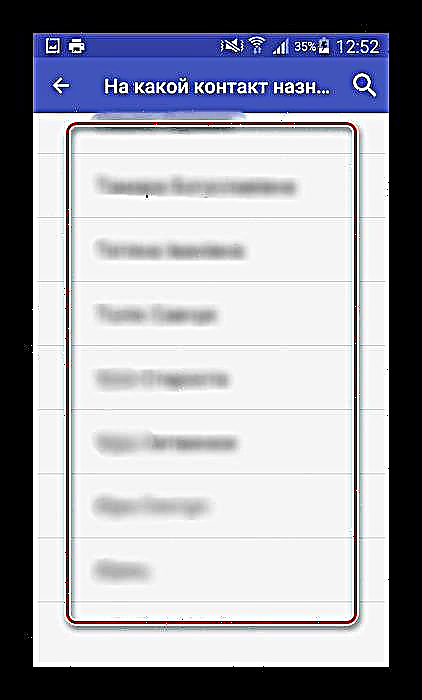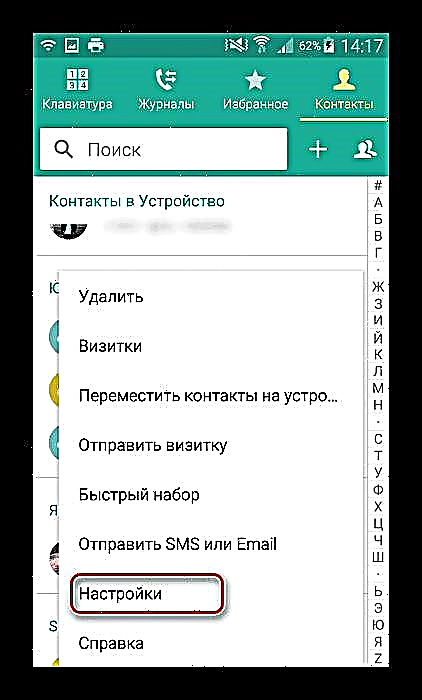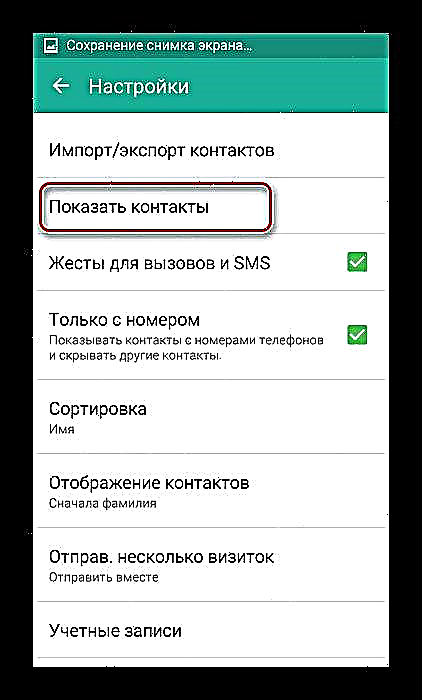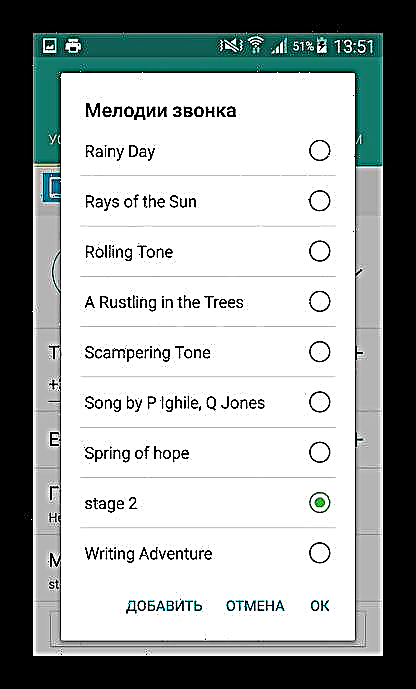Método 1: configuración xeral do dispositivo
Para cambiar o ton por axustes do teléfono, faga o seguinte.
- Inicie sesión na aplicación "Configuración" Mediante un atallo no menú da aplicación ou un botón na cortina do dispositivo.
- Despois debes atopar o elemento Sons e notificacións ou Sons e vibracións (depende do modelo de firmware e dispositivo).
- A continuación, busque o elemento "Tonos de chamada" (tamén pode ser chamado "Ton de chamada") e fai clic nel.
- Este menú mostra unha lista de melodías incorporadas. Podes engadir o teu propio con un botón separado: pódese localizar ao final do listado ou pódese acceder directamente desde o menú.
- Se os xestores de ficheiros de terceiros (como ES Explorer) non están instalados no seu dispositivo, o sistema solicitaralle que seleccione a súa melodía como utilidade "Elección de son". Se non, pode usar este compoñente e algunhas das aplicacións de terceiros.
- Ao usar "Selector de son" o sistema mostrará todos os ficheiros de música do dispositivo, independentemente da ubicación de almacenamento. Por comodidade, clasifícanse en categorías.
- O xeito máis sinxelo de atopar o ton adecuado é empregando a categoría Carpetas.
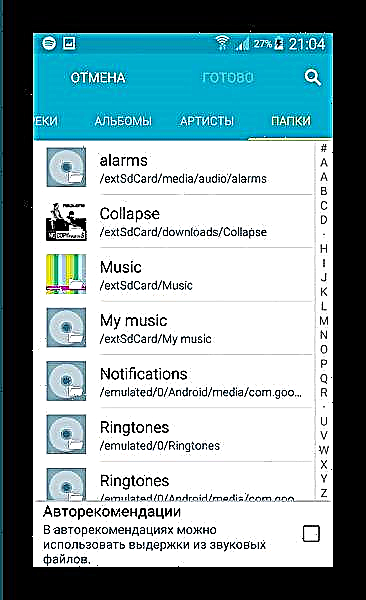
Atopa a situación de almacenamento do son que desexa establecer como ton de chamada, márcao cun só toque e prema Feito.
Tamén hai unha opción para buscar música por nome. - A melodía desexada establecerase como común a todas as chamadas.


Vai a este elemento tocándoo 1 vez.


Fai clic neste botón.
Descarga ES Explorer

Teña en conta que non todos os xestores de ficheiros admiten a función de selección de ton de chamada.

O método descrito anteriormente é un dos máis sinxelos. Ademais, non require que o usuario descargue e instale software de terceiros.
Método 2: Configuración do marcador
Este método tamén é bastante sinxelo, pero non é tan obvio como o anterior.
- Abre a aplicación telefónica estándar para facer chamadas e dirixirse ao marcador.
- O seguinte paso é diferente para algúns dispositivos. Os propietarios de dispositivos nos que a tecla esquerda mostra unha lista de aplicacións en execución deberían usar o botón con tres puntos na esquina superior dereita. Se o dispositivo ten unha clave dedicada "Menú"entón debes premelo. En calquera caso, tal xanela aparecerá.
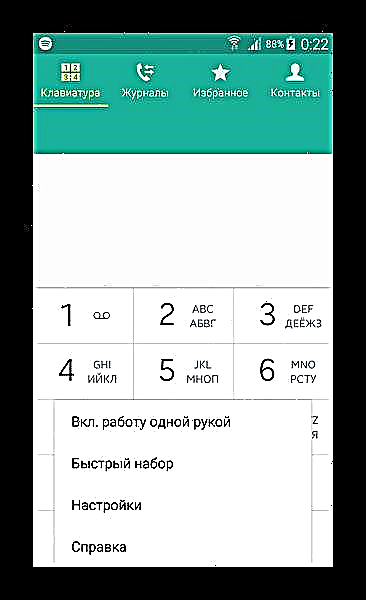
Nel selecciona "Configuración". - Neste submenú necesitamos un elemento Retos. Entra nel.
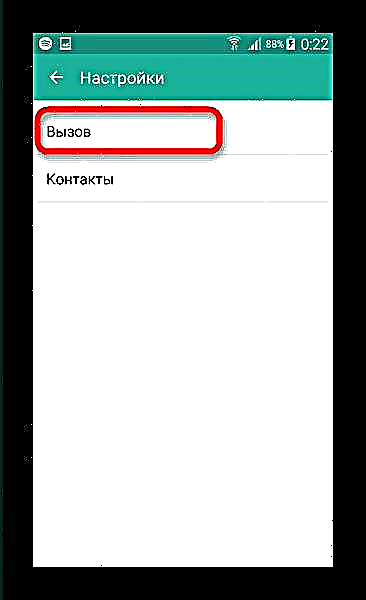
Desprácese pola lista e busca a opción "Tonos de chamada e tons de tecla". - Se selecciona esta opción, abrirase outra lista na que necesite pulsar "Ton de chamada".

Abrirase unha ventá emerxente para seleccionar un ton de chamada, as accións en que son similares aos pasos 4-8 do primeiro método.


Teña en conta que é improbable que este método funcione en tiradores de terceiros, polo que teña en conta esta matiz.
Axuste dunha melodía a un contacto separado
O procedemento é lixeiramente diferente se precisa poñer o ton de chamada a algún contacto separado. En primeiro lugar, o rexistro debería estar na memoria do teléfono, non na tarxeta SIM. En segundo lugar, algúns teléfonos intelixentes Samsung de baixo custo non admiten esta función fóra da caixa, polo que necesitas instalar unha aplicación separada. A última opción, por certo, é universal, así que imos comezar con ela.
Método 1: Ringtone Maker
A aplicación Ringtone Maker non só permite editar melodías, senón tamén axustalas tanto para a libreta de enderezos como para as entradas individuais na mesma.
Descarga Ringtone Maker desde Google Play Store
- Instala a aplicación e ábrea. De seguido móstrase unha lista de todos os ficheiros de música presentes no teléfono. Teña en conta que os tons de chamada do sistema e os tons predeterminados resaltan por separado. Busque a melodía que desexa poñer nun contacto concreto, faga clic nos tres puntos que se atopan á dereita do nome do ficheiro.
- Selecciona elemento "Poñerse en contacto".
- Abrirase unha lista de entradas do caderno de enderezos. Atopa a que precisa e só toca nel.
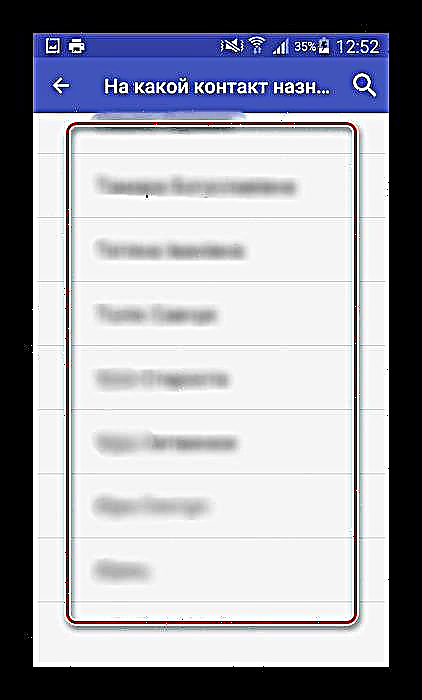
Recibe unha mensaxe sobre a instalación exitosa da melodía.



Moi sinxelo e o máis importante, adecuado para todos os dispositivos Samsung. O único negativo: a aplicación mostra anuncios. Se o Ringtone Maker non che convén, a capacidade de poñer o ton de chamada nun contacto separado está presente nalgúns reprodutores de música que examinamos na primeira parte do artigo.
Método 2: Ferramentas do sistema
Por suposto, o obxectivo desexado pódese conseguir co firmware incorporado, sen embargo, repetimos que nalgúns teléfonos intelixentes do segmento orzamentario esta función non está dispoñible. Ademais, dependendo da versión do software do sistema, o procedemento pode variar, aínda que non por moito.
- A operación desexada é máis sinxela de facer empregando a aplicación "Contactos" - Atopa nun dos ordenadores de mesa ou no menú e ábreo.
- A continuación, active a visualización de contactos no dispositivo. Para iso, abra o menú da aplicación (un botón separado ou tres puntos na parte superior) e seleccione "Configuración".
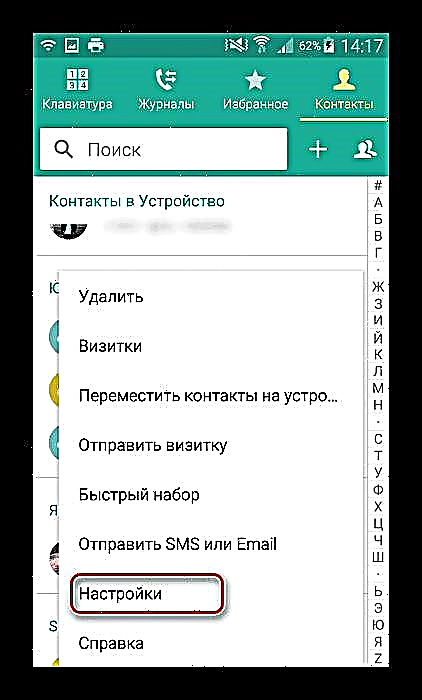
A continuación, selecciona a opción "Contactos".
Na seguinte xanela, toca o elemento "Mostrar contactos".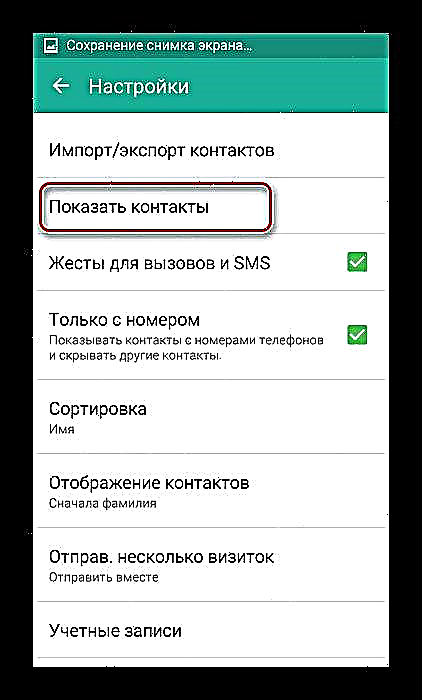
Escolle unha opción "Dispositivo". - Volva á lista de subscritores, atopa o desexado na lista e toca nel.
- Atopar o botón na parte superior "Cambiar" ou un elemento cunha icona de lapis e toque.

Nos últimos teléfonos intelixentes (en particular, S8 de ambas as versións), cómpre facelo na axenda de enderezos: busque o contacto, toque e manteña premido durante 1-2 segundos e logo seleccione "Cambiar" do menú contextual. - Busca o campo na lista "Ton de chamada" e tocalo.

Se falta, usa o botón "Engade outro campo"e logo selecciona o elemento desexado da lista. - Facendo clic nun elemento "Ton de chamada" leva á chamada da aplicación para seleccionar unha melodía. Almacenamento multimedia responsable dos tonos de chamada estándar, mentres que o resto (xestores de ficheiros, clientes de servizos na nube, reprodutores de música) permítenche seleccionar un ficheiro de música de terceiros. Busca o programa desexado (por exemplo, a utilidade estándar) e prema "Só unha vez".
- Busca o ton de chamada desexado na lista de música e confirma a túa elección.
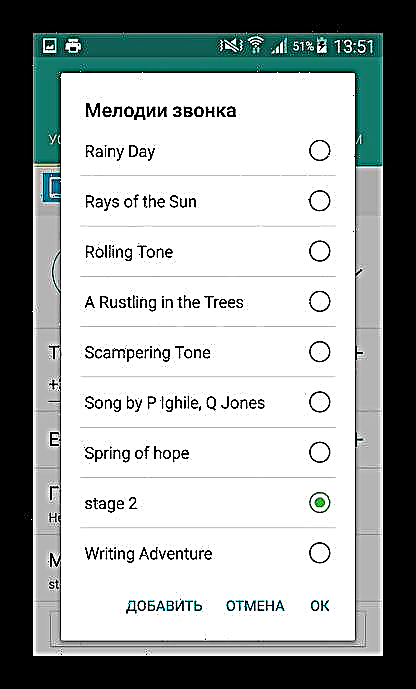
Na xanela de edición de contactos, faga clic Gardar e saia da aplicación.






Feito - instalouse o ton de chamada para un subscritor específico. O procedemento pode repetirse para outros contactos, se fose necesario.
Como resultado, observamos que establecer un ton de chamada nos teléfonos Samsung é moi sinxelo. Ademais das ferramentas do sistema, algúns reprodutores de música tamén admiten unha opción similar.